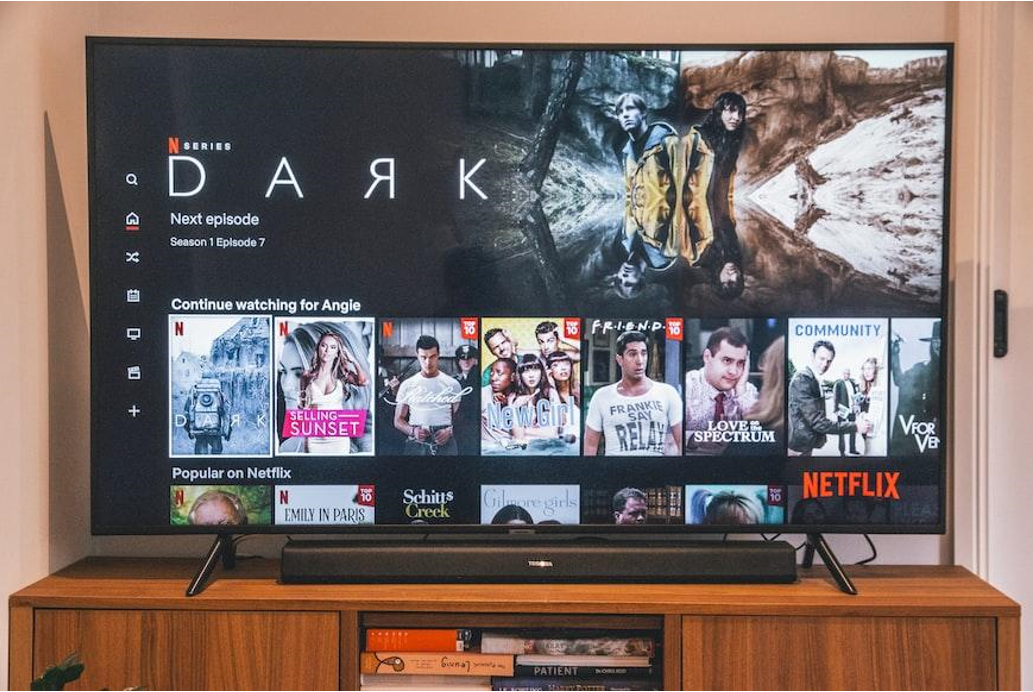
Sumber : Unsplash
Mungkin Anda sudah terbiasa menonton tayangan streaming lewat laptop atau ponsel. Tapi, mengapa tidak beralih ke perangkat lain yang lebih besar seperti Televisi Pintar? Tentunya Anda bisa mendapatkan pengalaman menikmati tontonan yang lebih menarik dan menyenangkan.
Jika Anda ingin mencoba menonton tayangan seperti pertandingan sepakbola atau film dengan monitor lebih besar, ikuti beberapa pilihan berikut. Anda tidak harus membutuhkan vpn online atau lainnya. Cukup menambahkan beberapa alat berikut. Mari simak hingga tuntas.
Laptop + Kabel HDMI
Opsi pertama cukup sederhana. Yang Anda butuhkan hanyalah laptop dan kabel transfer data ini. Jika komputer Anda tidak memiliki keluaran HDMI, Anda juga memerlukan adaptor transfer data tersebut. Colokkan kabel ini ke komputer Anda dan kemudian ke input kabel transfer data di Televisi Anda. Input ini biasanya ada di bagian belakang atau samping Televisi Anda.
Kemudian alihkan ke input yang sesuai dengan remote Televisi Anda. Anda akan melihat monitor komputer lipat Anda. Sekarang saatnya menikmati tayangan serial kesayangan atau TV online gratis indonesia favorit Anda. Anda juga bisa menonton live streaming bola gratis.
Jika Anda tidak ingin komputer lipat dan Televisi Anda memiliki monitor yang sama, Anda dapat masuk ke pengaturan dan mengubah tampilan. Anda dapat menyeret browser Anda ke monitor Televisi dan komputer lipat tetap bebas untuk melakukan hal-hal lain.
Anda juga dapat sedikit menutup penutup untuk menghindari melihat dua monitor yang sama. Pastikan untuk menyambungkan komputer lipat Anda untuk menghemat baterai dan mencegah kehilangan daya.
Chromecast atau AirPlay
Cara lain untuk mengalirkan tayangan ke Televisi adalah melalui Chromecast. Anda dapat menyambungkannya secara nirkabel. Atau Anda dapat menggunakan Apple AirPlay dengan alat yang kompatibel. Ini adalah opsi yang sangat baik jika Anda tidak memiliki kabel transfer data.
Untuk mengirim program langsung ke Televisi Anda, berikut caranya :
Pastikan peranti seluler, tablet, atau PC yang Anda gunakan untuk mentransmisi berada di jaringan Wifi yang sama
Buka aplikasi berkemampuan dengan alat penghubung ini
Tap ekstensi cast yang tidak aktif pada tombol Cast. Tombol ini tidak berada di tempat yang sama di semua aplikasi berkemampuan dengan alat penghubung ini
Ketuk peranti yang ingin Anda transmisikan
Saat Anda terhubung, tombol Cast akan berubah warna, memberitahu Anda bahwa Anda terhubung
Untuk berhenti mentransmisi, tap tombol Cast lalu Putuskan.
Untuk mengirim siaran langsung ke Televisi Anda lewat Apple AirPlay :
Sambungkan peranti Anda ke jaringan WiFi yang sama dengan perangkat yang kompatibel
Temukan video yang ingin Anda saksikan
Ketuk AirPlay. Di beberapa app, Anda mungkin perlu mengetuk tombol lain terlebih dahulu. Misalnya, di app Foto, ketuk Bagikan, lalu ketuk AirPlay
Pilih peranti yang kompatibel
Untuk menghentikan siaran, ketuk AirPlay di app asal streaming, lalu pilih peranti dari daftar.
Unduh BoxCast
Anda juga dapat menikmati program langsung dengan mengunduh aplikasi ini di alat Apple TV, Roku, atau Amazon Fire TV apa pun. Ini memungkinkan Anda melihat program langsung di Televisi Pintar tanpa memerlukan PC atau kabel tambahan.
Caranya :
Unduh aplikasi
Cari streaming acara yang ingin Anda tonton
Klik siaran untuk mulai menonton.
Jika Anda tidak melihat acara yang Anda cari, Anda harus menghubungi layanan tersebut dan melihat apakah mereka menyertakan aplikasi siaran dalam paket mereka. Jika iya, mereka dapat mengaktifkan fitur itu.
Cek Plagiasi :